تهیه سند ایدهآل ضروری است، چه دانشجو باشید، چه حرفهای، یا صرفاً فردی که به دنبال سازماندهی افکارتان است. مایکروسافت ورد گزینه های قالب بندی متعدد را ارائه می دهد تا اطمینان حاصل شود که محتوای شما تمیز و صیقلی به نظر می رسد. یکی از این گزینهها فاصله دوگانه است که میتواند خواندن متن شما را آسانتر کند.
Microsoft Word تنظیم فاصله خطوط را ساده میکند و راههای مختلفی برای انجام کار ارائه میدهد. حتی بهتر از آن، می توانید فاصله دوگانه را به عنوان فرمت پیش فرض برای همه اسناد آینده تنظیم کنید.
کدام سبکهای نوشتاری به متن دو فاصله نیاز دارند؟
برای افزایش خوانایی و تسهیل ویرایش یا حاشیه نویسی، اغلب در سبک های مختلف نوشتاری آکادمیک و حرفه ای به فاصله دوگانه نیاز است. در اینجا برخی از برجستهترین سبکهای نوشتاری که معمولاً به فاصله دو برابر نیاز دارند، آورده شده است.
صرف نظر از این، هنوز باید در مورد دستورالعمل های خاص برای سبک نوشتاری که استفاده می کنید بپرسید. موسسات، اساتید یا ویراستاران فردی ممکن است ترجیحات یا الزامات خود را در مورد فاصله خطوط داشته باشند.
کل سند را دو برابر کنید
میتوانید تنظیمی را تنظیم کنید که کل سند، از جمله ویرایشهای آینده را دو برابر کند. در اینجا نحوه کار آمده است.
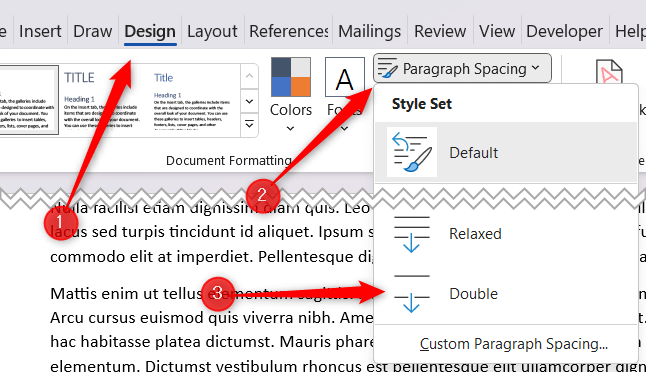
این سند اکنون روی دو برابر فاصله تنظیم شده است.
بخشی از یک سند با فاصله دوگانه
گاهی اوقات ممکن است فقط لازم باشد بخشی از یک سند را دوبار فاصله بگذارید. به عنوان مثال، CMS از فاصله دوگانه برای متن اصلی استفاده می کند، اما پاورقی ها و یادداشت های پایانی معمولاً تک فاصله هستند. در این مورد، شما فقط می خواهید بدنه سند را دوبار فاصله دهید..
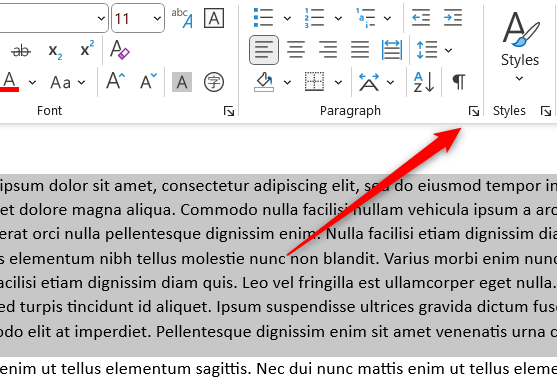
متن انتخاب شده اکنون روی دو برابر فاصله تنظیم شده است.
فضای همه یا بخشی از یک سند با میانبر صفحه کلید
همچنین میانبر صفحه کلید وجود دارد که به شما امکان میدهد فاصله را دو برابر کنید. ابتدا متنی را که می خواهید فاصله دو برابر کنید انتخاب کنید. سپس، میتوانید بخشی از سند را با کلیک کردن و کشیدن ماوس روی متن انتخاب کنید، یا میتوانید تمام متن موجود در سند را با فشار دادن Ctrl+ Aانتخاب کنید.
پس از انتخاب متن، تنها کاری که باید انجام دهید این است که Ctrl+ 2را فشار دهید. اکنون متن روی دو برابر فاصله تنظیم شده است.
فاصله دوگانه را به عنوان فاصله بین خطوط پیشفرض تنظیم کنید
اگر قرار است بیشتر اسنادی که در Word ایجاد میکنید روی فضای دو برابر تنظیم شوند، میتوانید به جای اینکه آن را با هر سند جداگانه تنظیم کنید، فضای دو برابر را به عنوان فاصله خطوط پیشفرض تنظیم کنید.
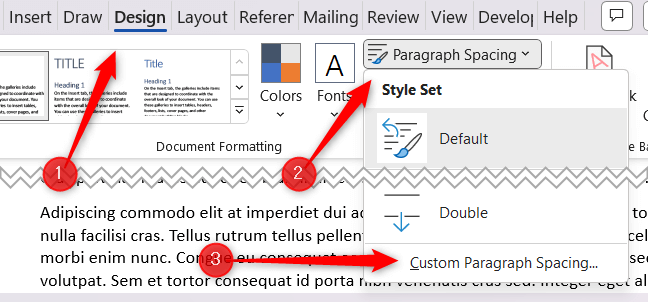
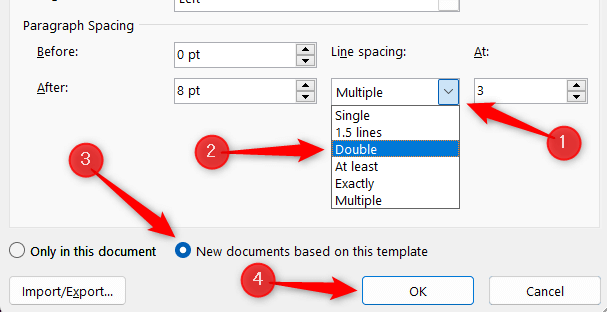
همه اسناد آینده روی دو برابر فضا تنظیم خواهند شد.
.